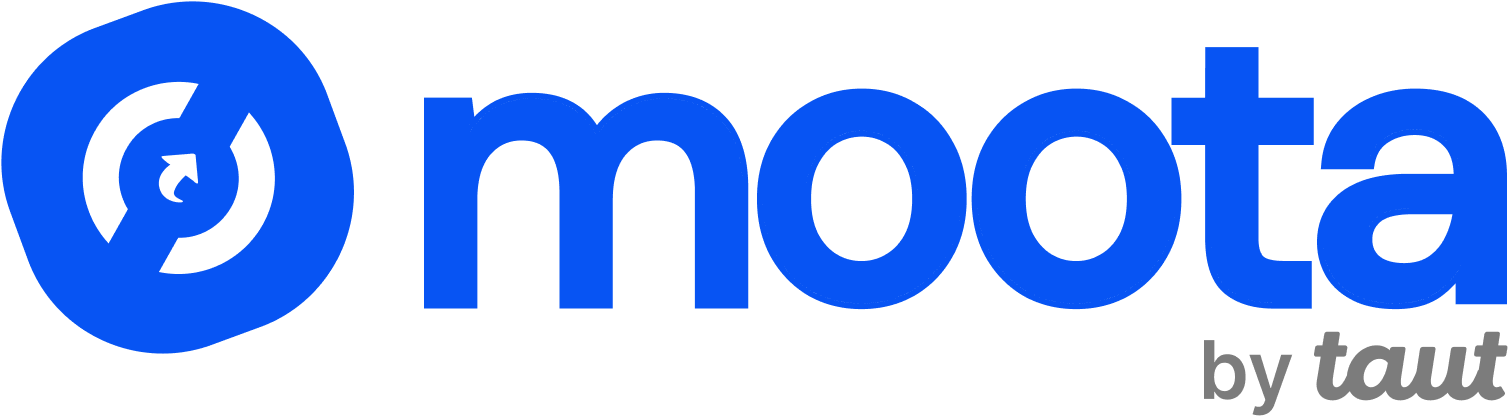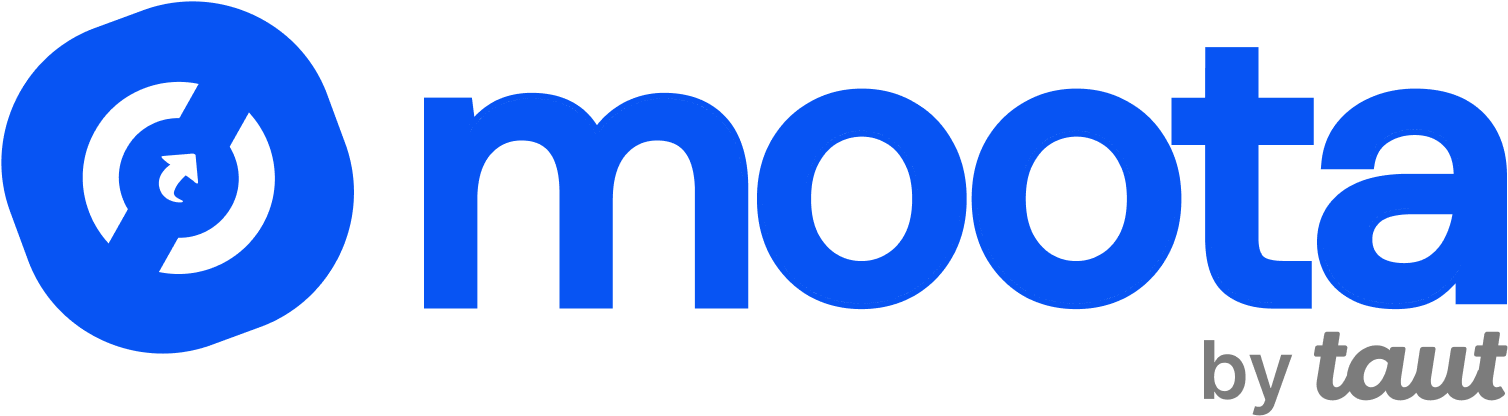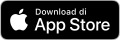Fitur Notes di Moota memungkinkan Anda untuk memberikan Notes atau catatan pada setiap transaksi (mutasi) yang ada di dashboard Anda. Ini membantu dalam membuat laporan keuangan Anda menjadi lebih terstruktur.
Cara Menambahkan Notes
Berikut adalah cara untuk menggunakan fitur ini:
1. Masuk ke Halaman Mutasi:
Pertama, buka halaman Mutasi di Moota.
2. Tambah Notesging:
Klik icon “Notes” untuk membuat notes baru. Sebuah formulir akan muncul.
3. Isi Formulir “Tambah Notes”:
Di sini, Anda dapat membuat notes tertentu untuk mutasi tersebut. Setelah itu, klik “Simpan Note”.
4. Simpan:
Jika Anda ingin membatalkan atau mengganti notes, cukup klik ulang icon notes tersebut dan hapus atau ganti notes. Setelah selesai, klik “Simpan”.
Dengan demikian, transaksi tersebut akan memiliki notes yang telah Anda berikan. Semoga ini membantu! Jika ada pertanyaan lain, jangan ragu untuk bertanya.
Cara Menambahkan Label atau Tag Pada Mutasi
Fitur ini memungkinkan kita untuk memberikan tag pada mutasi yang ada di dashboard Moota. Ini akan mempermudah kita dalam membuat laporan keuangan menjadi lebih terstruktur. Yuk, kita mulai dalam 5 langkah mudah!
1. Masuk ke Halaman Mutasi
Pertama, kita perlu masuk ke halaman Mutasi.
2. Tambahkan Tagging
Di sini, kita akan membuat Tag atau Label yang nantinya akan diberikan pada mutasi kita. Caranya cukup mudah, klik saja pada “Tambah Tagging”.
3. Isi Form Tambah Tagging
Setelah itu, akan muncul pop-up Form dari “Tambah Tagging”. Untuk membuat banyak Tag sekaligus, pisahkan antara tag satu dengan lainnya dengan tanda koma ( , ). Misalnya, kita akan membuat 2 buah tag “Pemasukan” & “Pengeluaran”, tuliskan seperti itu, lalu klik “Simpan” untuk menyimpan Tag / Label.
4. Berikan Tag pada Mutasi
Selanjutnya, untuk memberi Tag pada mutasi kita, cukup klik “Logo Tag” yang ada pada mutasi kita. Perlu diingat, di tiap Mutasi kita hanya bisa memberikan maksimal 2 buah Tags.
5. Pilih Tag
Maka akan muncul Pop up Tagging yang sudah kita tambahkan tadi. Pilih Tag yang kita inginkan sampai muncul tanda “Checklist” Hijau dari Tag yang kita pilih. Jika ingin membatalkan pilihan kita, tinggal klik ulang pada Tag pilihan kita sampai tanda “Checklist” Hijau hilang. Kemudian klik “Simpan”.
Selesai Setelah itu, mutasi tadi akan memiliki Tag yang sudah kita berikan. Mudah bukan?